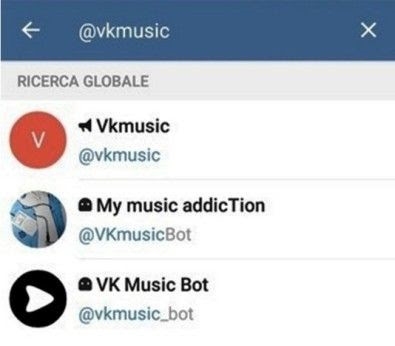कॅस्परस्कीच्या अधिकृत वेबसाइटवर एक नवीन विनामूल्य युटिलिटी कॅस्परस्की क्लीनर दिसून आले आहे. ते तात्पुरती फाइल्स, कॅशेस, प्रोग्राम ट्रेस आणि इतर आयटमवरून विंडोज 10, 8 आणि विंडोज 7 सिस्टम साफ करण्यासाठी तसेच ओएसला वैयक्तिक डेटा हस्तांतरण सेट करण्यासाठी डिझाइन केलेले आहे.
कॅस्परस्कीच्या अधिकृत वेबसाइटवर एक नवीन विनामूल्य युटिलिटी कॅस्परस्की क्लीनर दिसून आले आहे. ते तात्पुरती फाइल्स, कॅशेस, प्रोग्राम ट्रेस आणि इतर आयटमवरून विंडोज 10, 8 आणि विंडोज 7 सिस्टम साफ करण्यासाठी तसेच ओएसला वैयक्तिक डेटा हस्तांतरण सेट करण्यासाठी डिझाइन केलेले आहे.
काही मार्गांनी, कॅस्परस्की क्लीनर लोकप्रिय CCleaner प्रोग्राम सारखाच दिसतो, परंतु उपलब्ध कार्यांचे संच थोडीशी विसंगत आहे. तथापि, एक नवशिक्या वापरकर्त्यासाठी जो सिस्टम साफ करू इच्छितो त्यासाठी ही उपयुक्तता एक उत्कृष्ट निवड असू शकते - हे असं काहीच नाही की ते काहीतरी "खंडित करेल" (बहुतेक वेळा विनामूल्य साफ करणारे बहुतेक करतात, विशेषत: त्यांची सेटिंग्ज पूर्णपणे समजली जात नाहीत) आणि प्रोग्राम वापरुन स्वयंचलितपणे आणि मॅन्युअल मोडमध्ये दोन्ही कठीण नाही. स्वारस्य देखील: संगणकाची स्वच्छता करण्यासाठी सर्वोत्तम कार्यक्रम.
टीपः या वेळी उपयुक्तता बीटा आवृत्ती (म्हणजे एक प्राथमिक आवृत्ती) स्वरूपात सादर केली गेली आहे, याचा अर्थ असा आहे की विकासक त्याच्या वापरासाठी जबाबदार नाहीत आणि काहीतरी, सैद्धांतिकदृष्ट्या, अपेक्षेनुसार कार्य करू शकत नाहीत.
कॅस्परस्की क्लीनरमध्ये विंडोज साफ करणे

प्रोग्राम लॉन्च केल्यानंतर, आपल्याला "प्रारंभ स्कॅन" बटण सह एक साधा इंटरफेस दिसेल जे डीफॉल्ट सेटिंग्ज वापरुन साफ करता येऊ शकतील अशा सिस्टम घटक शोधणे तसेच आयटम, फोल्डर, फाइल्स, विंडोज सेटिंग्ज सेट करण्यासाठी चार गोष्टी साफ करणे.
- प्रणाली साफ करणे - समाशोधन कॅशे सेटिंग्ज, तात्पुरती फाइल्स, रीसायकल डिन्स, प्रोटोकॉल (मला शेवटचा मुद्दा पूर्णपणे स्पष्ट नव्हता, कारण डीफॉल्टनुसार प्रोग्रामने व्हर्च्युअलबॉक्स आणि ऍप्पल प्रोटोकॉल काढून टाकण्याचे ठरविले आहे, परंतु तपासल्यानंतर त्यांनी कार्य करणे सुरू ठेवले आणि ते कायम राहिले. , याचा अर्थ नेटवर्क प्रोटोकॉलपेक्षा काहीतरी वेगळे आहे).

- सिस्टम सेटिंग्ज पुनर्संचयित करा - महत्त्वाच्या फाइल संघटनांसाठी निराकरण, सिस्टम घटक पुनर्स्थित करणे किंवा त्यांना प्रारंभ करणे प्रतिबंधित करणे आणि Windows आणि सिस्टम प्रोग्रामच्या ऑपरेशनसह समस्या उद्भवणार्या सामान्य दोषांच्या अन्य दोष निराकरणे किंवा सेटिंग्ज समाविष्ट करतात.

- डेटा संकलन विरूद्ध संरक्षण - विंडोज 10 आणि मागील आवृत्त्यांपैकी काही ट्रॅकिंग वैशिष्ट्ये अक्षम करते. पण सर्व नाही. आपल्याला या विषयामध्ये स्वारस्य असल्यास, आपण Windows 10 मध्ये देखरेख कसे अक्षम करावे याबद्दल निर्देशांद्वारे परिचित होऊ शकता.

- क्रियाकलापांचे ट्रेस हटवा - ब्राउजिंग लॉग, शोध इतिहास, तात्पुरती इंटरनेट फाइल्स, कुकीज तसेच सामान्य अनुप्रयोग प्रोग्रामचा इतिहास आणि एखाद्याच्या स्वारस्याच्या आपल्या क्रियांच्या इतर ट्रेस साफ करते.
"स्कॅन प्रारंभ करा" बटण क्लिक केल्यानंतर, सिस्टम स्वयंचलितरित्या स्कॅनिंग सुरू करतो, त्यानंतर आपल्याला प्रत्येक श्रेणीसाठी समस्यांची संख्या ग्राफिक डिस्पले दिसेल. जेव्हा आपण कोणत्याही आयटमवर क्लिक करता तेव्हा आपल्याला कोणती समस्या आढळली ते पाहू शकता तसेच आपण साफ करू इच्छित नसलेल्या आयटमची साफसफाई बंद करू शकता.

"दुरुस्ती" बटण क्लिक करून, शोधलेल्या सर्व गोष्टींनुसार संगणकावर आढळलेले आणि स्वच्छ केले पाहिजे ते सर्व साफ केले आहे. केले आहे तसेच, संगणक साफ केल्यानंतर, प्रोग्रामच्या मुख्य स्क्रीनवर एक नवीन "पूर्ववत बदल" बटण दिसेल, ज्यामुळे आपल्याला साफसफाईनंतर समस्या असल्यास सर्व काही त्याच्या मूळ स्थितीत परत करण्याची अनुमती मिळेल.
स्वच्छतेच्या प्रभावीतेचा निर्णय घेण्यासाठी मी हे करू शकत नाही, कार्यक्रम वगळता प्रोग्राम ज्या घटकांना स्वच्छ करण्याचे वचन देतात ते पुरेसे आहेत आणि बहुतांश प्रकरणांमध्ये प्रणालीस हानी पोहचू शकत नाही हे लक्षात घेण्यासारखे आहे.
दुसरीकडे, काम, खरं तर, फक्त काही तात्पुरत्या फाइल्स असतात, जी ब्राउझर सेटिंग्ज आणि प्रोग्राम्समध्ये Windows च्या माध्यमाने (उदाहरणार्थ, संगणकाला अनावश्यक फायलींपासून कसे स्वच्छ करावे) द्वारे देखील काढून टाकता येते.
आणि सर्वात मनोरंजक हे सिस्टम पॅरामीटर्सचे स्वयंचलित दुरुस्ती आहे, जे स्वच्छतेच्या कार्यांशी पूर्णपणे संबंधित नाहीत परंतु यासाठी वेगळे कार्यक्रम आहेत (जरी येथे कॅस्पेरस्की क्लीनरचे काही कार्य आहेत जे इतर समान उपयोगांमध्ये आढळत नाहीत): विंडोज 10, 8 आणि विंडोज 7.
आपण विनामूल्य कॅस्पेर्स्की सेवांच्या अधिकृत पृष्ठावरील Kaspersky क्लीनर डाउनलोड करू शकता //free.kaspersky.com/ru